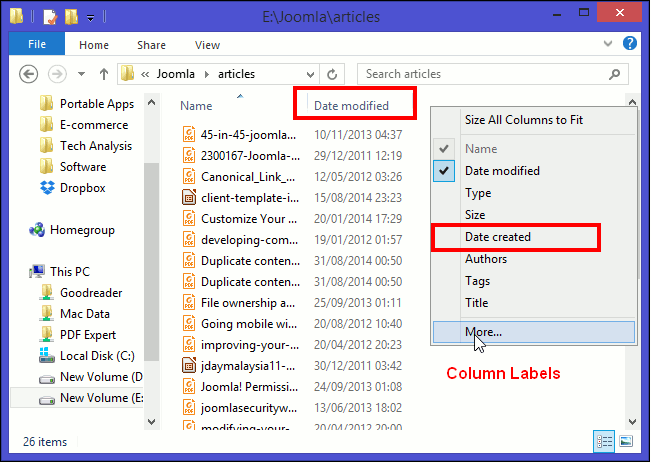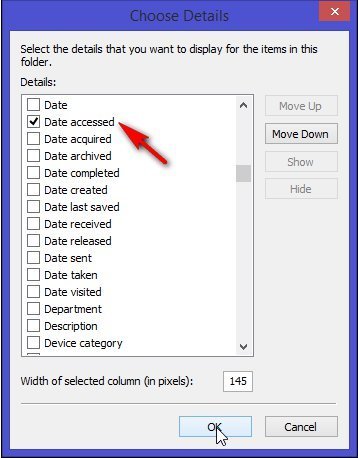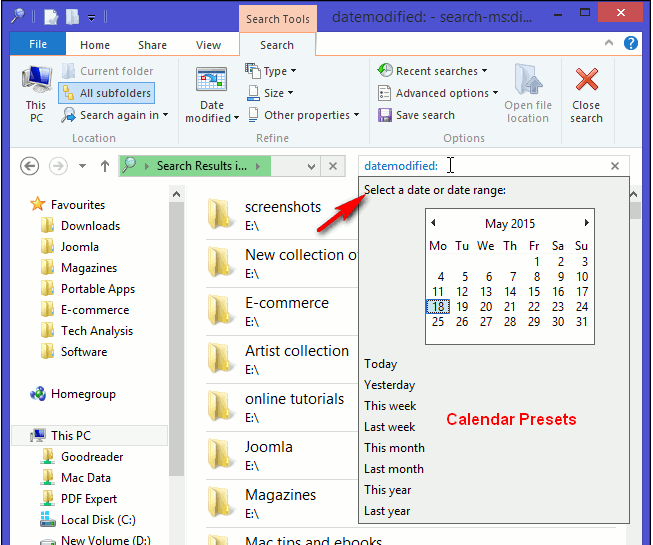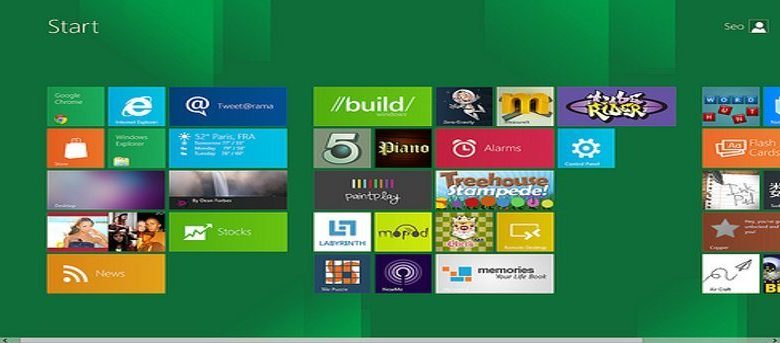
Sous Windows, vous pouvez facilement trouver des fichiers en tapant une partie ou leur nom entier dans la zone de recherche. Cependant, si vous avez complètement oublié le nom du fichier mais que vous vous souvenez qu’il a été modifié récemment (comme la semaine dernière), vous pourrez le retrouver en lançant une recherche des fichiers récemment modifiés.
Ce qui suit vous montrera comment rechercher des fichiers de cette façon.
Contenu
Horodatage des fichiers : que sont-ils et pourquoi sont-ils si importants ?
Les horodatages sont des enregistrements de l’heure à laquelle les fichiers ont été créés, consultés et modifiés. Windows enregistre un horodatage au format UTC (Coordinated Universal Time) qui l’empêche d’être affecté par le décalage de fuseau horaire ainsi que l’heure d’été (DST). Windows enregistre les horodatages dans un langage machine qui serait difficile à interpréter pour les utilisateurs. Sa simplification est effectuée par l’appel système Windows, dans lequel des informations telles que les secondes, les minutes, l’heure, le jour, le mois et l’année sont extraites et présentées de manière facile à comprendre.
L’importance des horodatages est accrue lorsque vous devez rechercher des fichiers basés sur eux. Les horodatages sous Windows sont divisés en trois zones.
Date créée: Il affiche l’heure et la date de création du fichier, c’est-à-dire son premier enregistrement par l’utilisateur. Cette valeur ne peut pas être modifiée sans l’aide d’une application tierce.
Date modifiée: Chaque fois que vous modifiez quoi que ce soit dans le fichier (document, présentation, etc.), Windows enregistre un horodatage. Notez que si vous renommez le fichier ou l’ouvrez, cela ne changera pas l’horodatage. Ce n’est que lorsque vous apportez une modification à l’intérieur qu’il enregistre un horodatage.
Date d’accès: Il s’agit de la date et de l’heure de la dernière ouverture du fichier. Windows donnera un horodatage pour accéder au fichier même lorsque vous venez de l’ouvrir, le lire et le refermer.
Il existe deux manières de rechercher des fichiers récemment modifiés : Explorateur de fichiers et recherche Windows
Via l’explorateur de fichiers (lorsque vous savez où vous avez enregistré le fichier)
1. Ouvrez l’explorateur de fichiers et accédez au dossier dans lequel vous avez enregistré le fichier.
2. À côté de la colonne Nom, localisez la colonne Date de modification.
3. Pour voir la date de création et la date d’accès, cliquez avec le bouton droit sur Date de modification et sélectionnez Plus.
4. Cochez les cases Date de création et Date d’accès. Vous devrez peut-être faire défiler un peu vers le bas pour localiser les deux options. Une fois terminé, cliquez sur OK.
5. Vous devriez maintenant voir deux colonnes : Date de création et Date d’accès
Cliquez sur Date de modification pour l’activer afin qu’il affiche en premier les fichiers les plus récemment modifiés.
Via la recherche Windows (lorsque vous ne vous souvenez plus où vous avez enregistré le fichier)
1. Ouvrez l’explorateur de fichiers « Ce PC »
2. Cliquez sur la case Rechercher et mentionnez la date de modification : (sans espace).
3. Une nouvelle boîte intitulée « Sélectionnez une date ou une plage de dates » apparaîtra.
4. Vous verrez un calendrier avec la date du jour en surbrillance. En dessous, il y a des préréglages de calendrier. En utilisant les préréglages, vous pouvez rechercher le fichier.
5. Étant donné que le fichier n’a pas été modifié avant la semaine dernière, vous pouvez soit cliquer sur le préréglage intitulé Semaine dernière, soit écrire dans le champ de recherche « la semaine dernière : » Vous verrez immédiatement les résultats, et le fichier que vous recherchez serait l’un d’eux.
Maintenant, avec ces informations, vous pouvez facilement localiser vos fichiers et les récupérer si nécessaire. Rappelez-vous simplement comment utiliser l’une des méthodes ci-dessus.
Cet article est-il utile ? Oui Non